Moje raporty
Medfile®, to kompleksowy program do prowadzenia gabinetu medycznego.
Oferuje on dużo innowacyjnych funkcji, dzięki którym Twoja praca będzie jeszcze prostsza.
Możliwość tworzenia i generowania raportów własnych jest jedną z nich.
Zobacz, jak łatwo możesz wygenerować raport własny z wszystkimi potrzebnymi informacjami.
Program całkowicie zgodny z RODO.
Z perspektywy zakładki „Moje konto”, wchodzimy do zakładki „Raporty”.
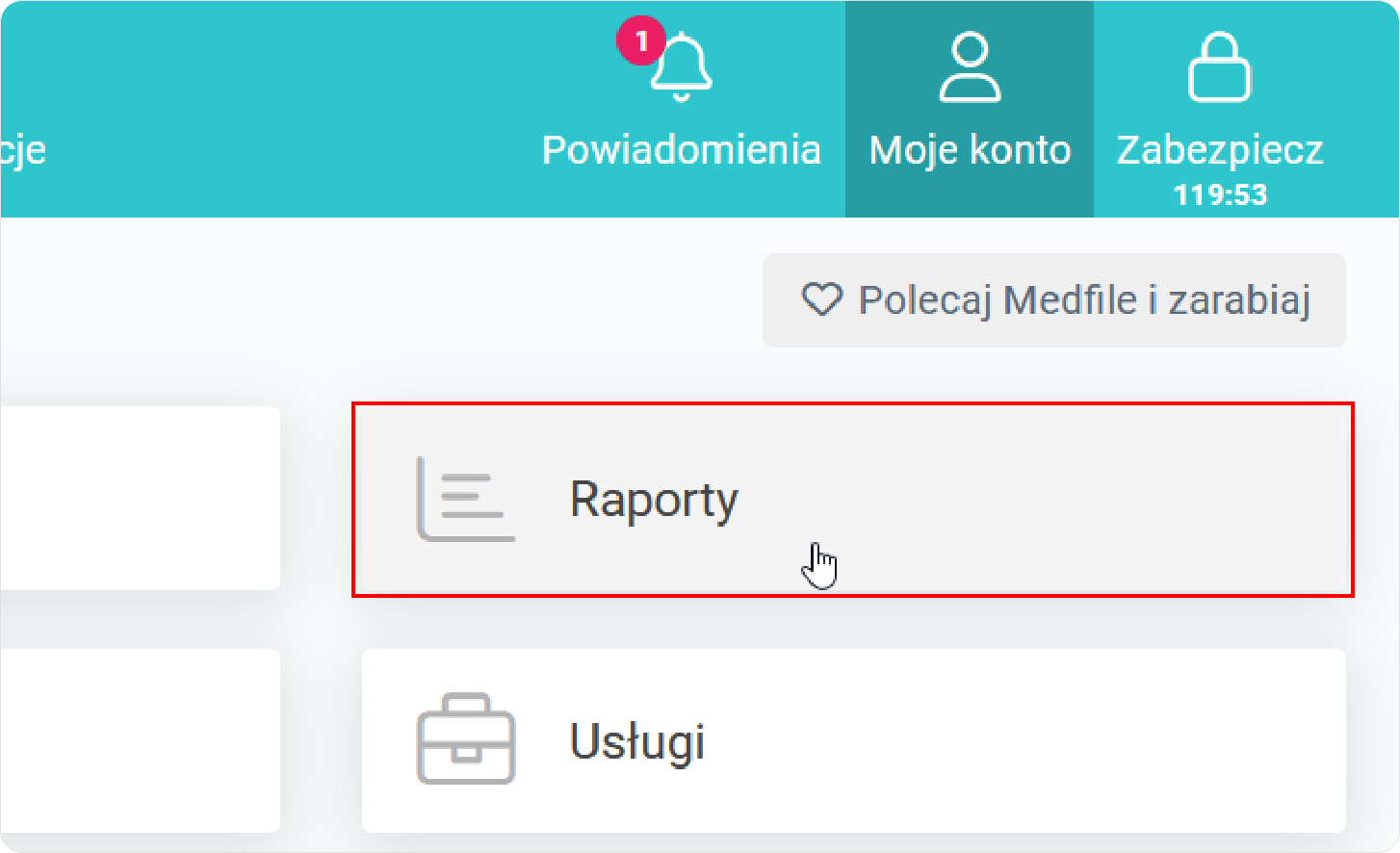
Klikamy na „Moje raporty”.
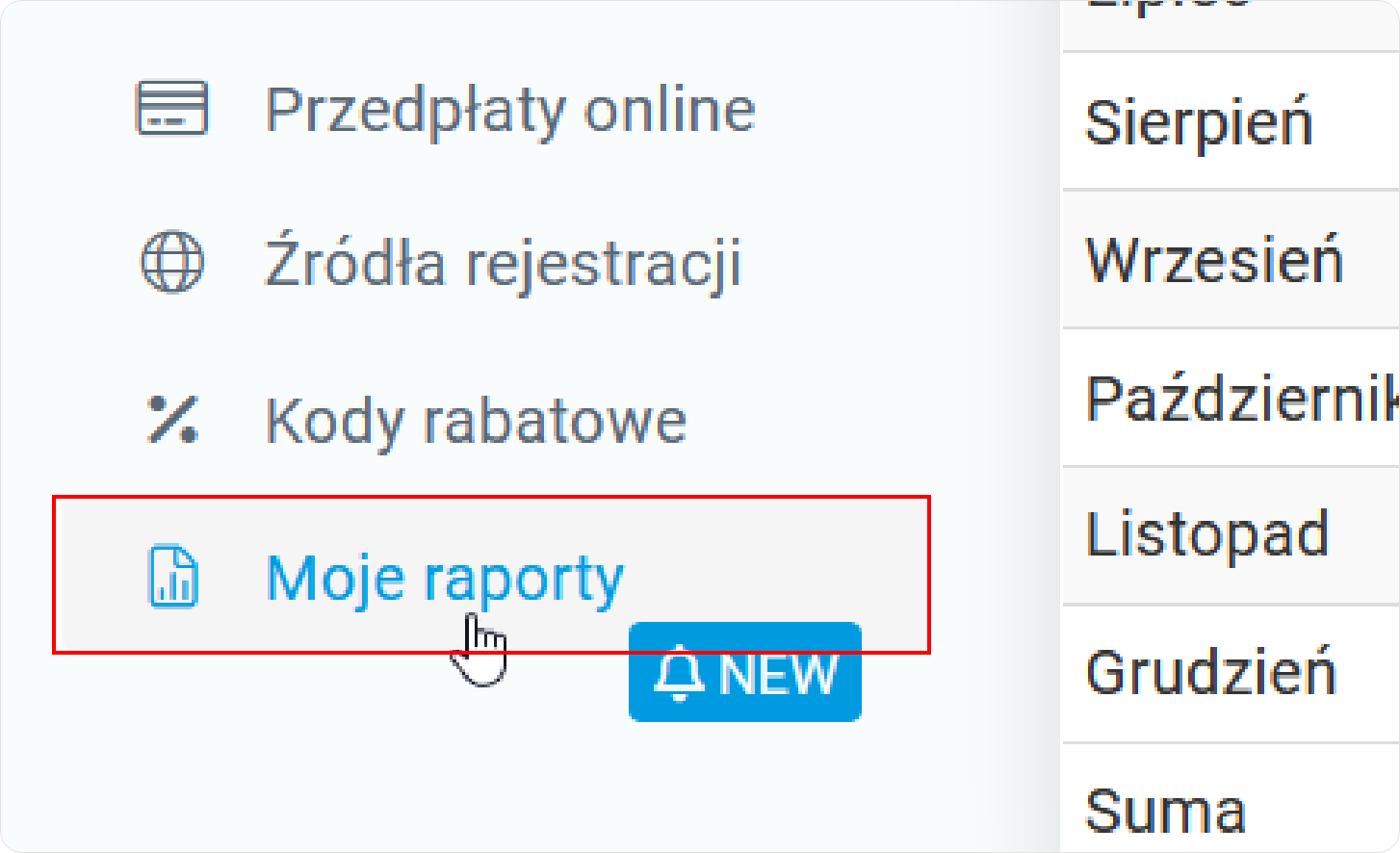
W celu stworzenia nowego raportu własnego wybieramy przycisk „+ Dodaj raport”.
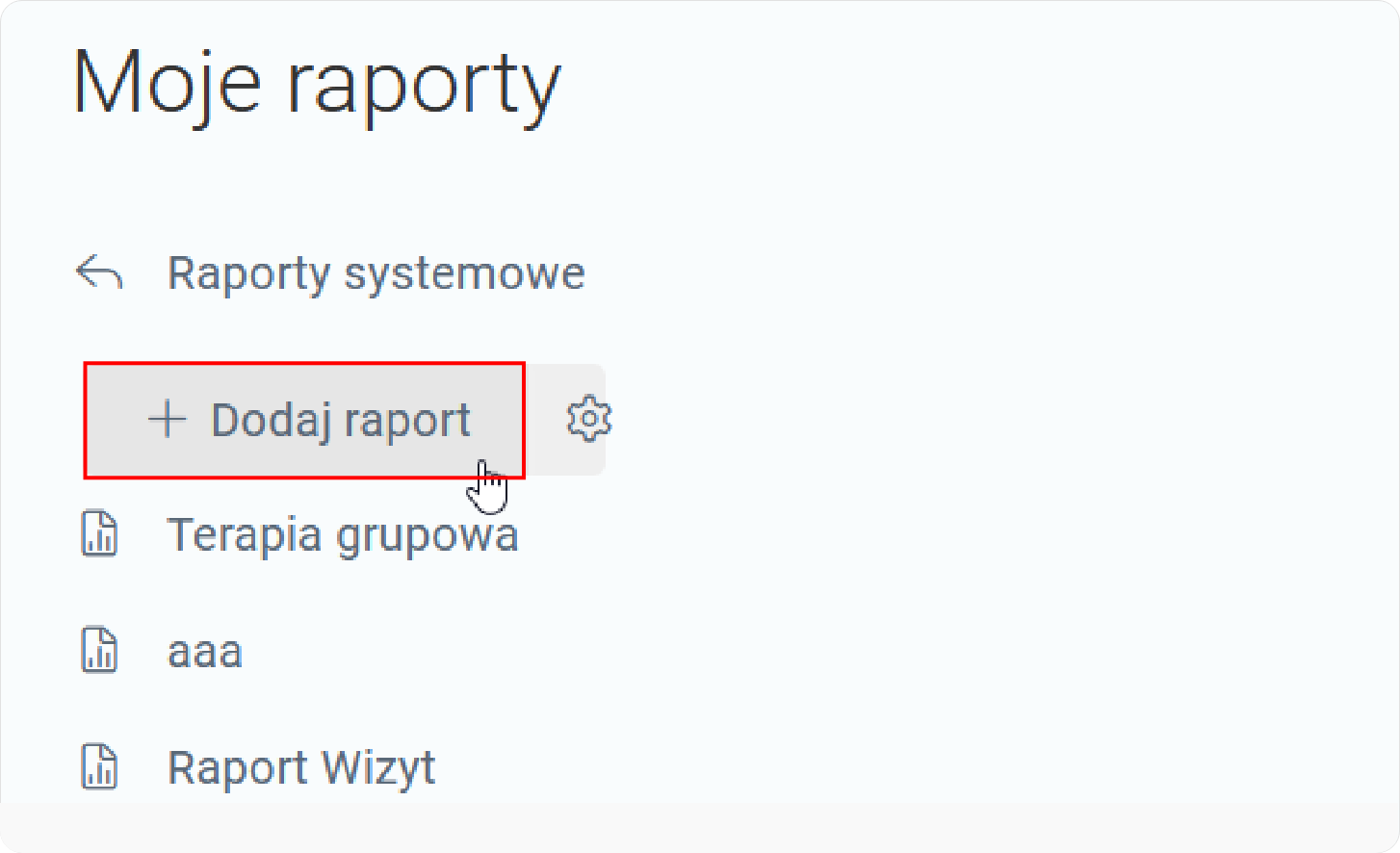
- Uzupełniamy nazwę raportu oraz opis,
- Opcjonalnie możemy przypisać raport do kategorii, jeśli mamy ją utworzoną,
- Jeśli dane są poprawnie wprowadzone, klikamy przycisk „Utwórz”.
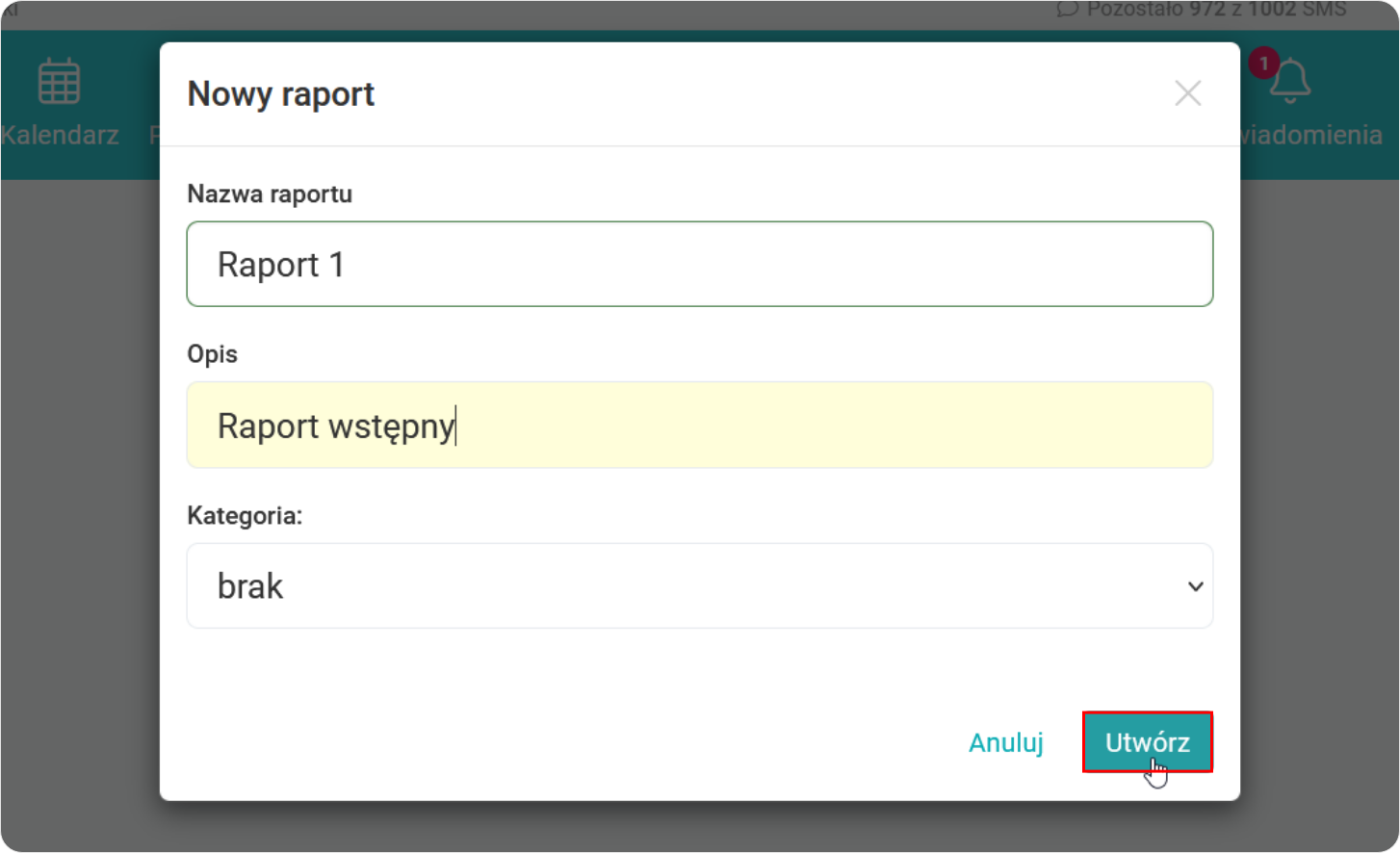
Po poprawnym zapisie danych program wyświetli nam komunikat „Raport został utworzony”.
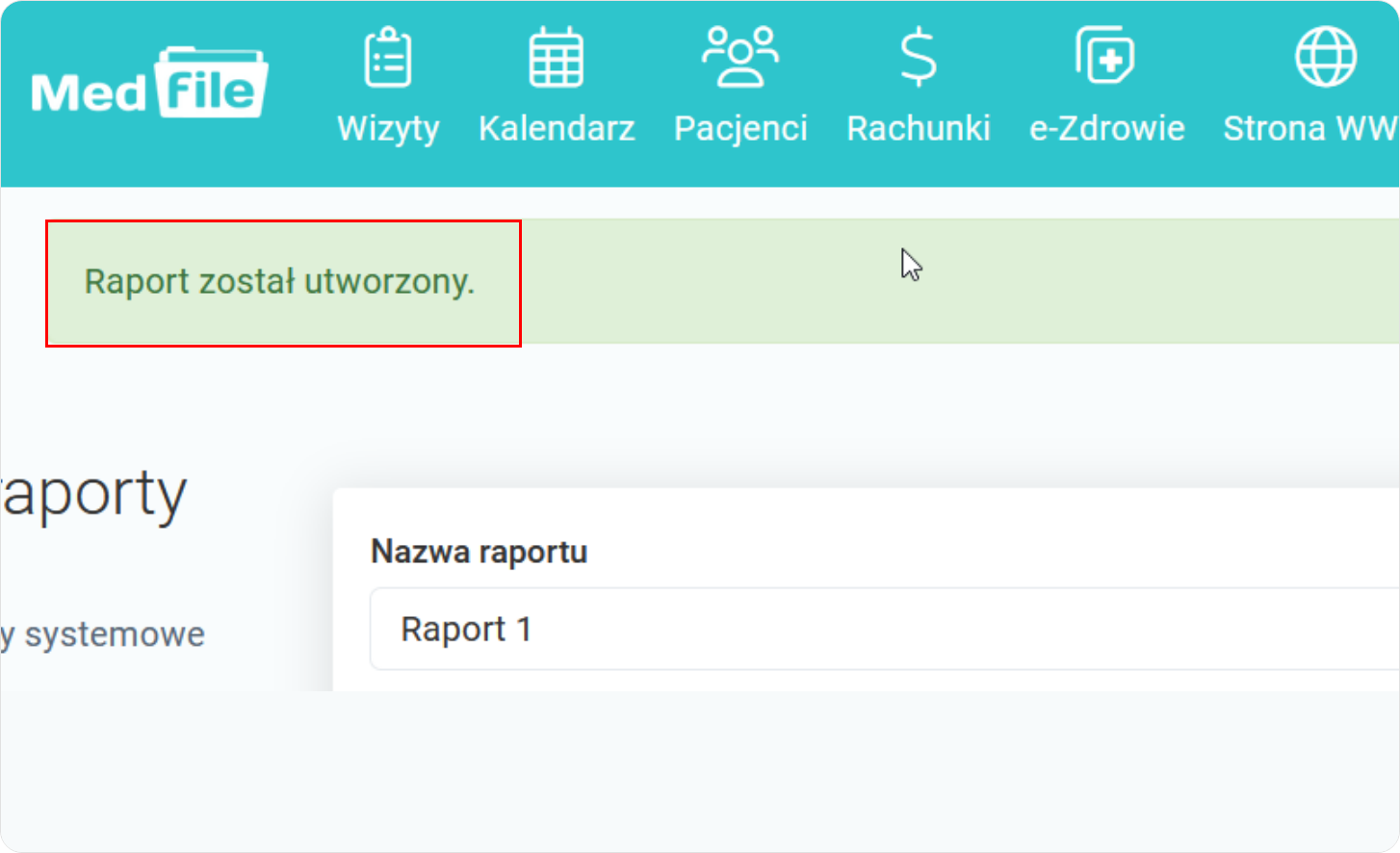
- Przystępujemy do wybrania odpowiednich wierszy,
- Naciskamy na przycisk „+ Dodaj”,
- Następnie z list rozwijanych wybieramy pożądane nazwy wierszy, które po kliknięciu, automatycznie pojawią nam się w formularzu.
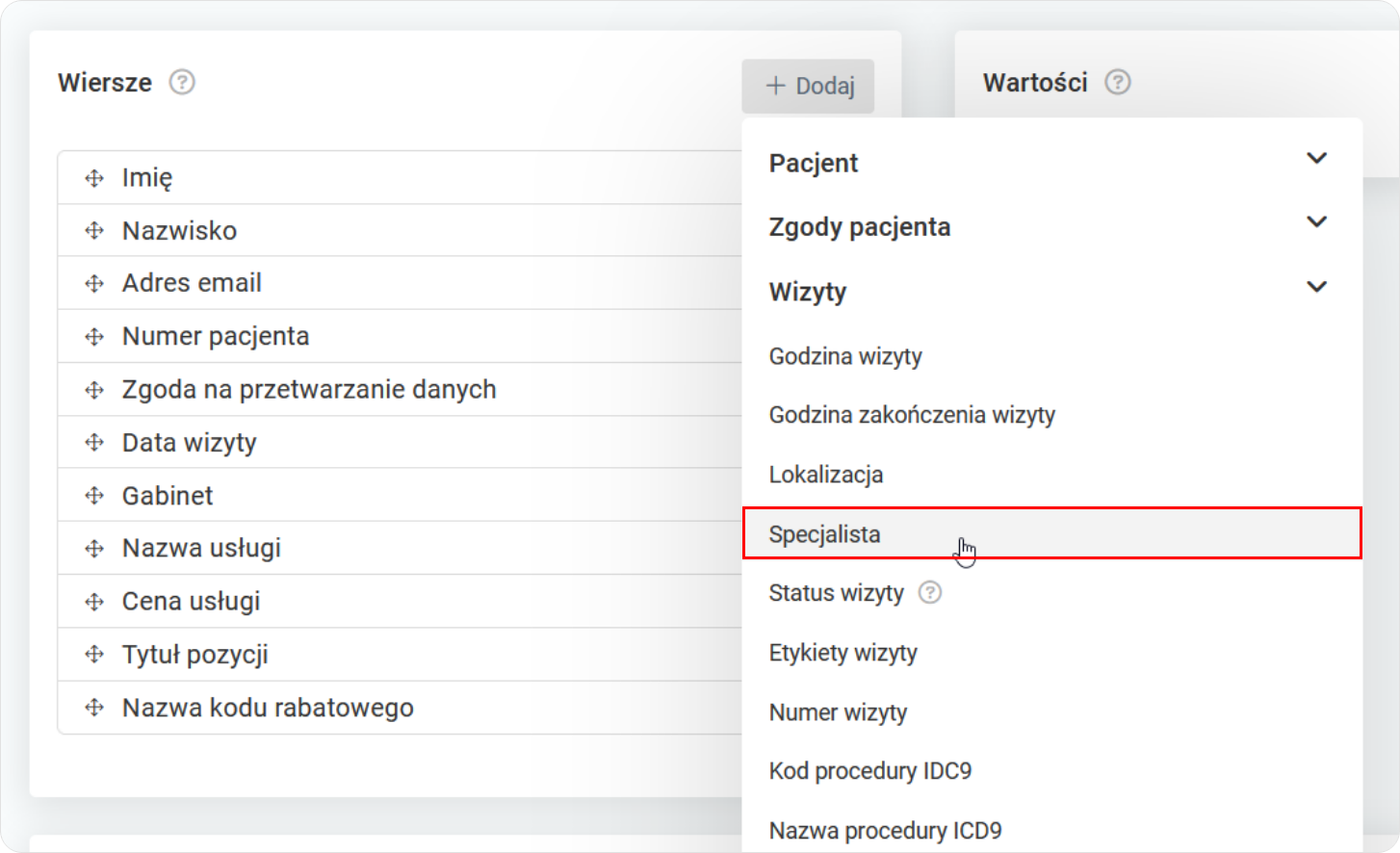
- Następnie przypisujemy odpowiednie wartości,
- Ponownie klikamy na przycisk „+ Dodaj”,
- Z list rozwijanych wybieramy właściwe wartości, naciskając w nie.
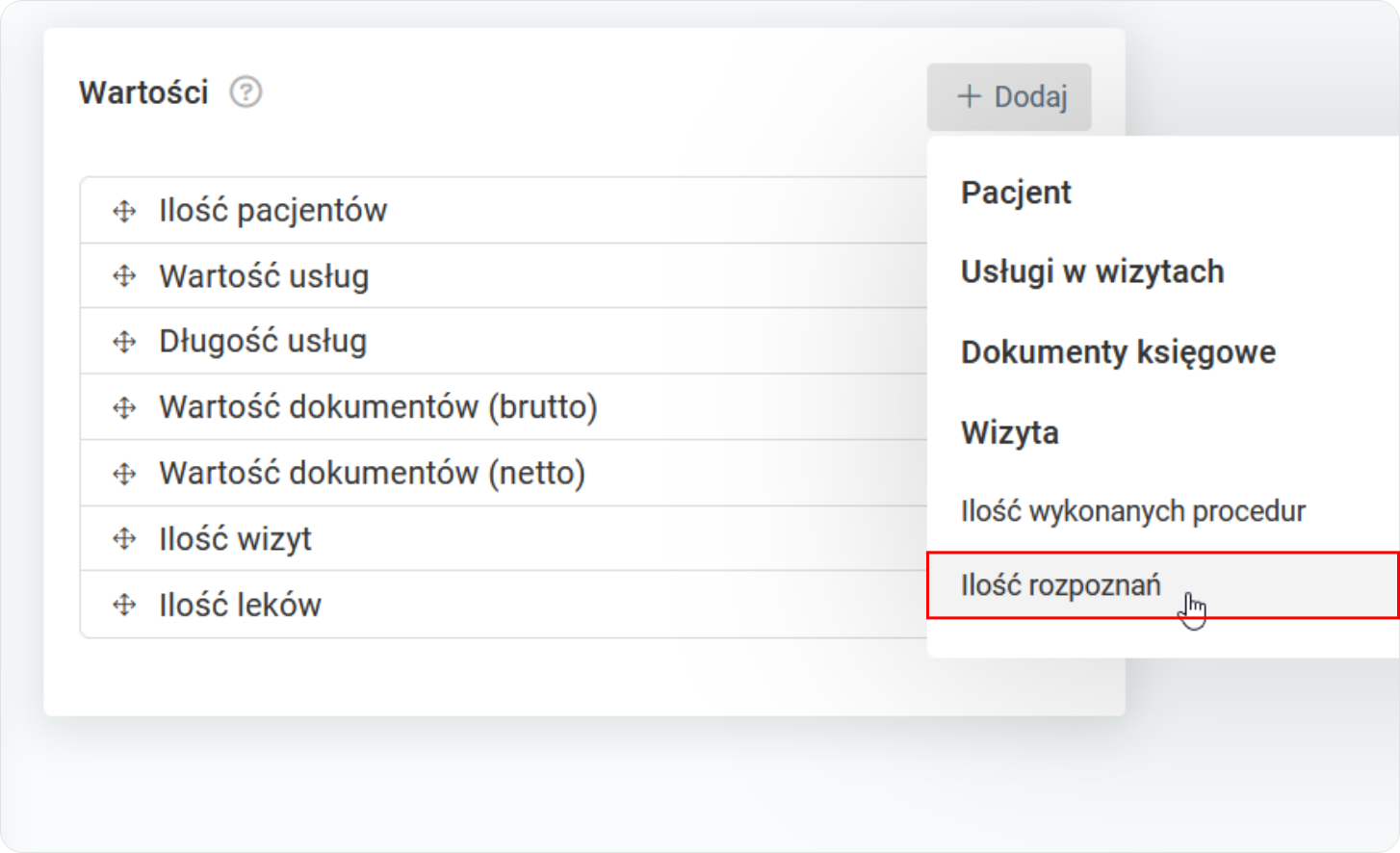
- Przystępujemy do dodania opisów filtrów,
- Klikamy na przycisk „+ Dodaj regułę”.
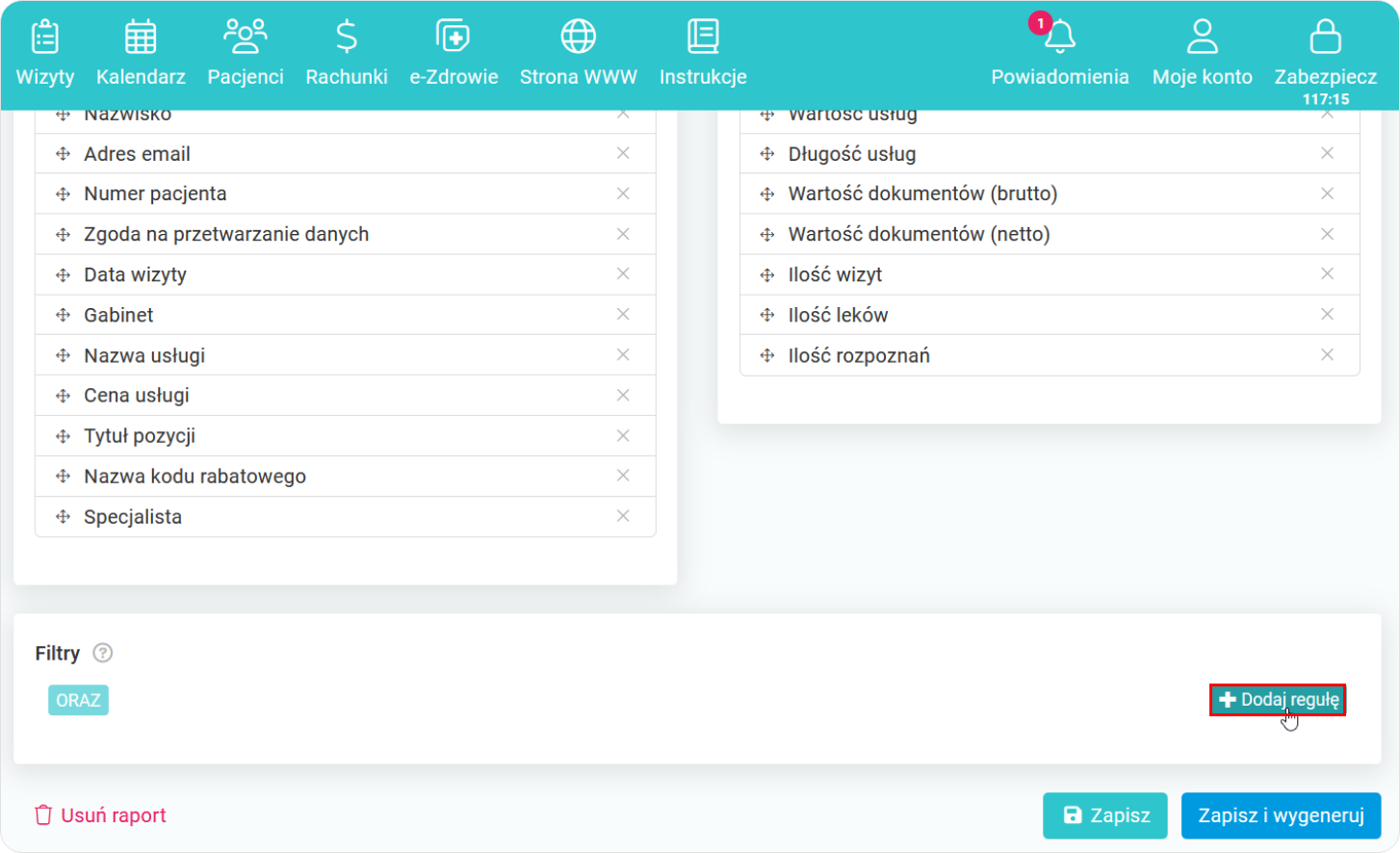
Z list rozwijanych wybieramy odpowiednie filtry.
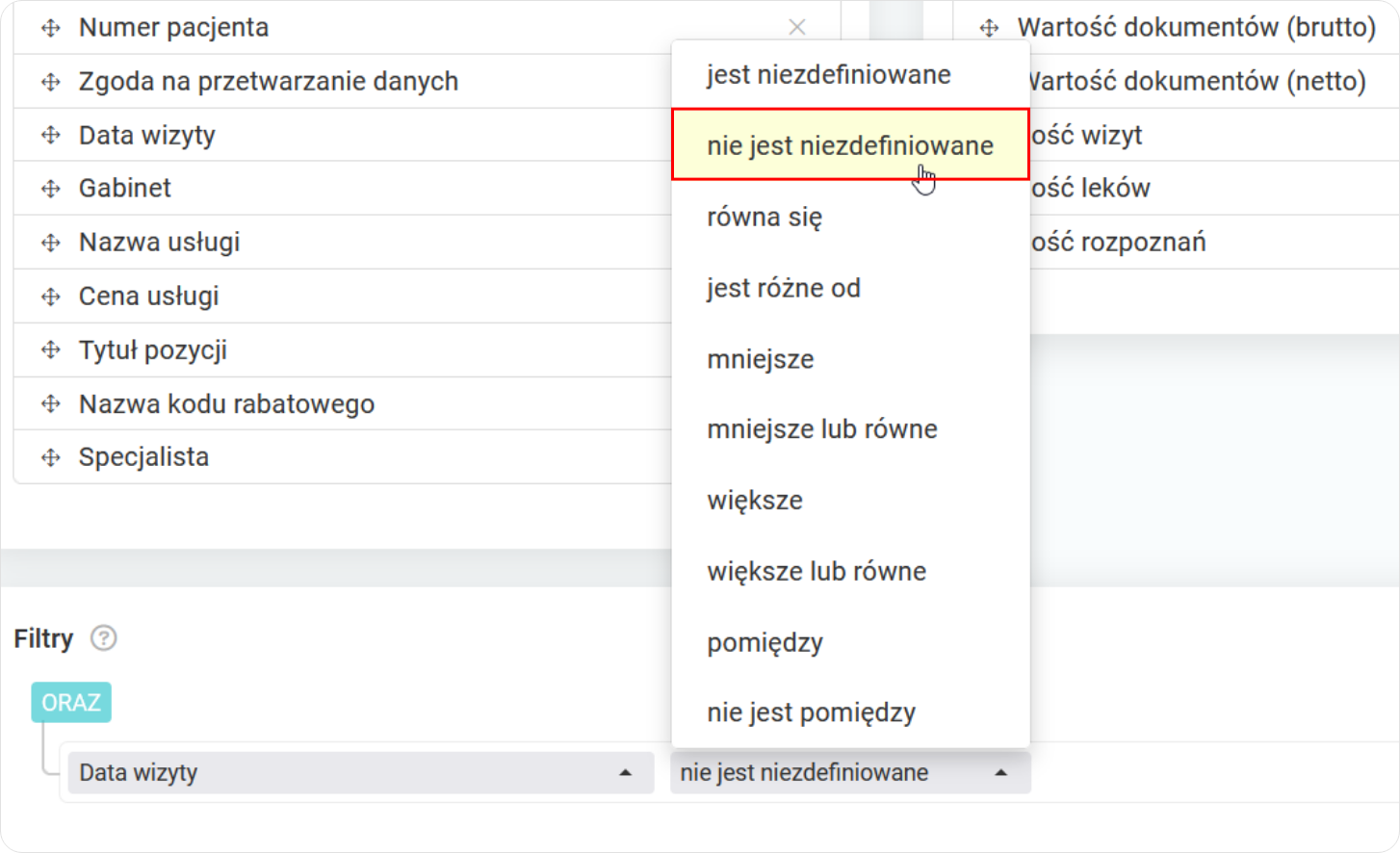
Jeżeli dodamy zły filtr lub po prostu chcemy go usunąć, klikamy na przycisk „x Usuń”.
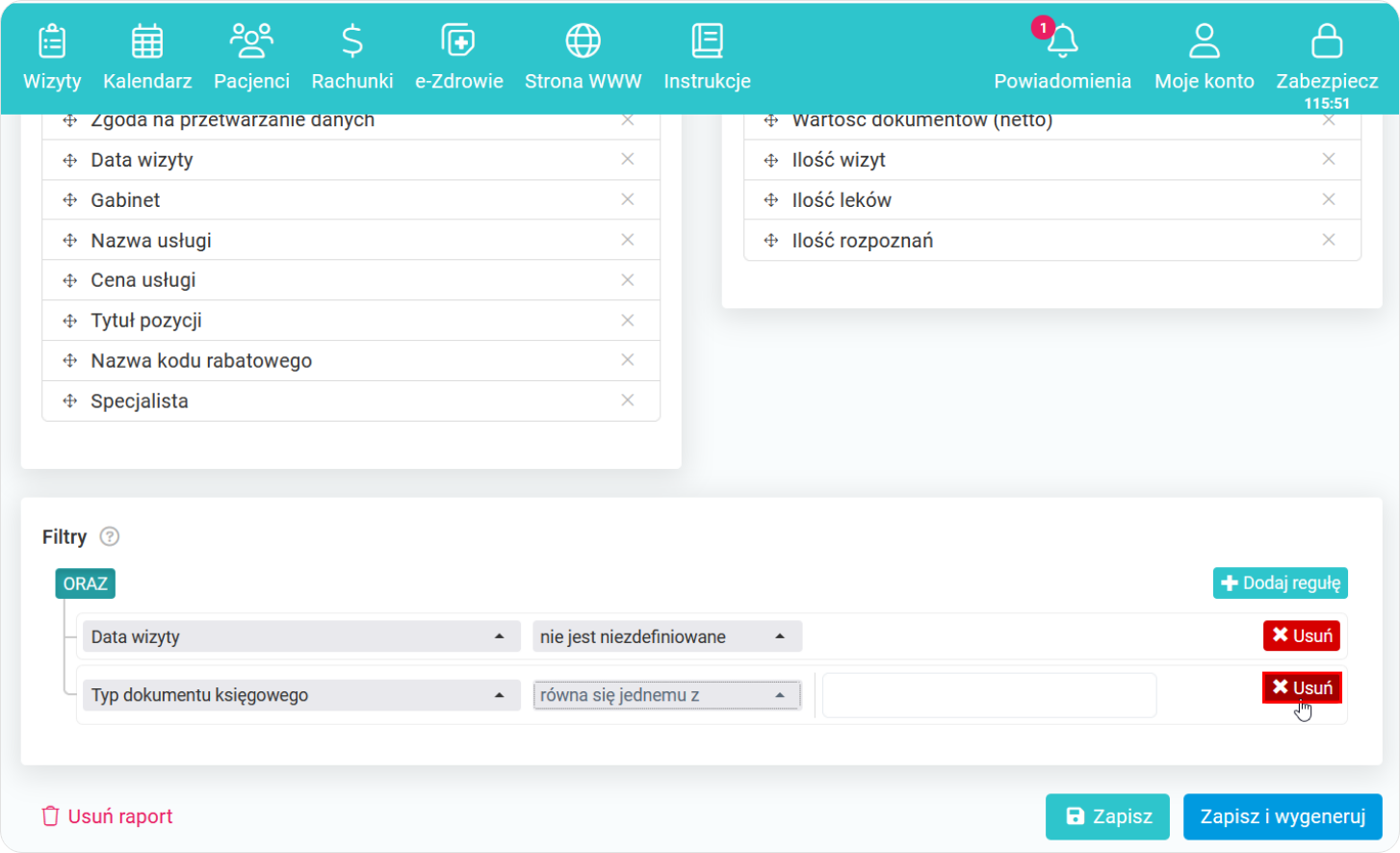
- Każdorazowo, cały raport możemy usunąć, jeśli nie chcemy go zachować,
- Dodatkowo raport własny, możemy tylko zapisać lub zapisać i wygenerować.
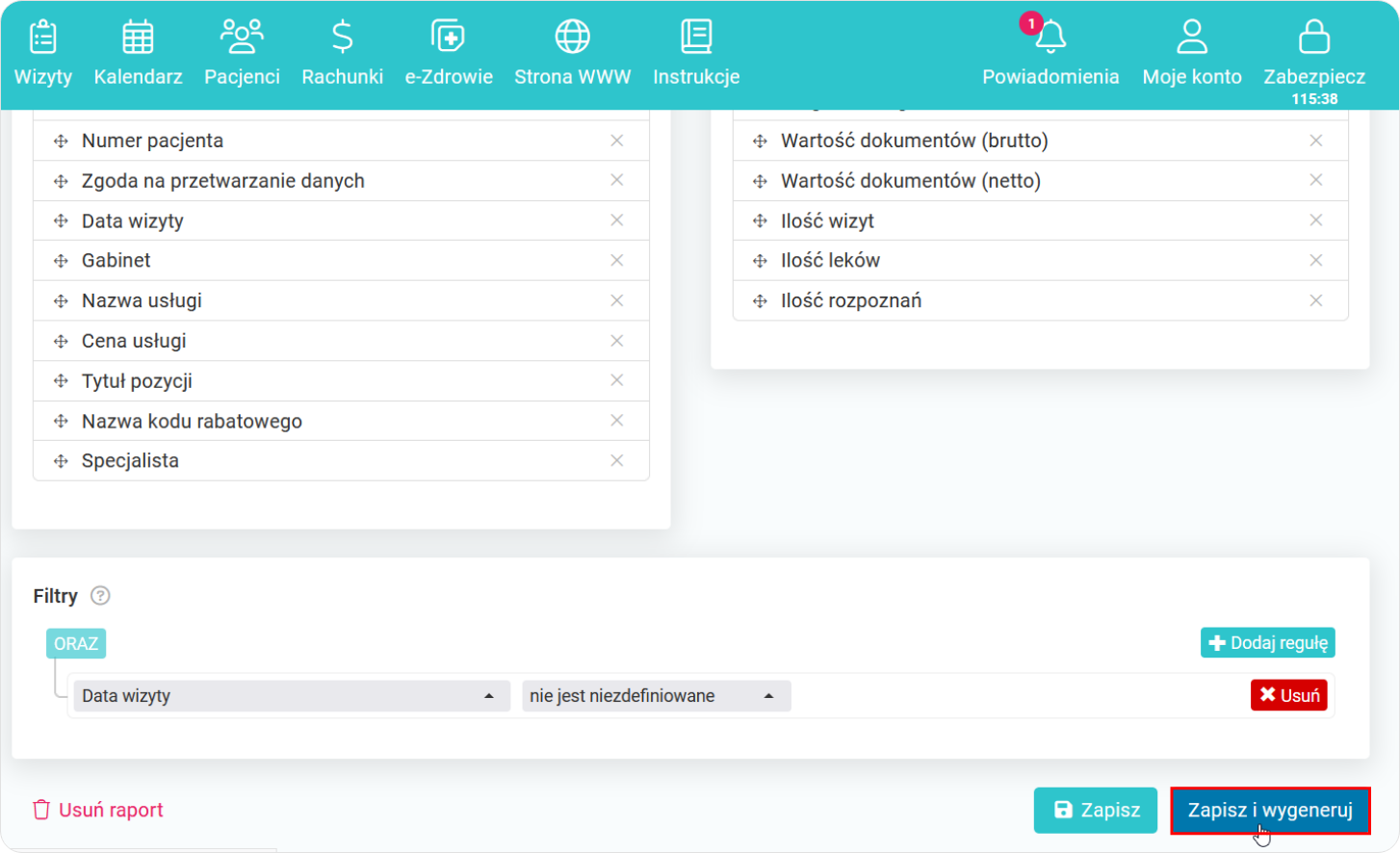
Widok zapisanego i wygenerowanego raportu własnego.
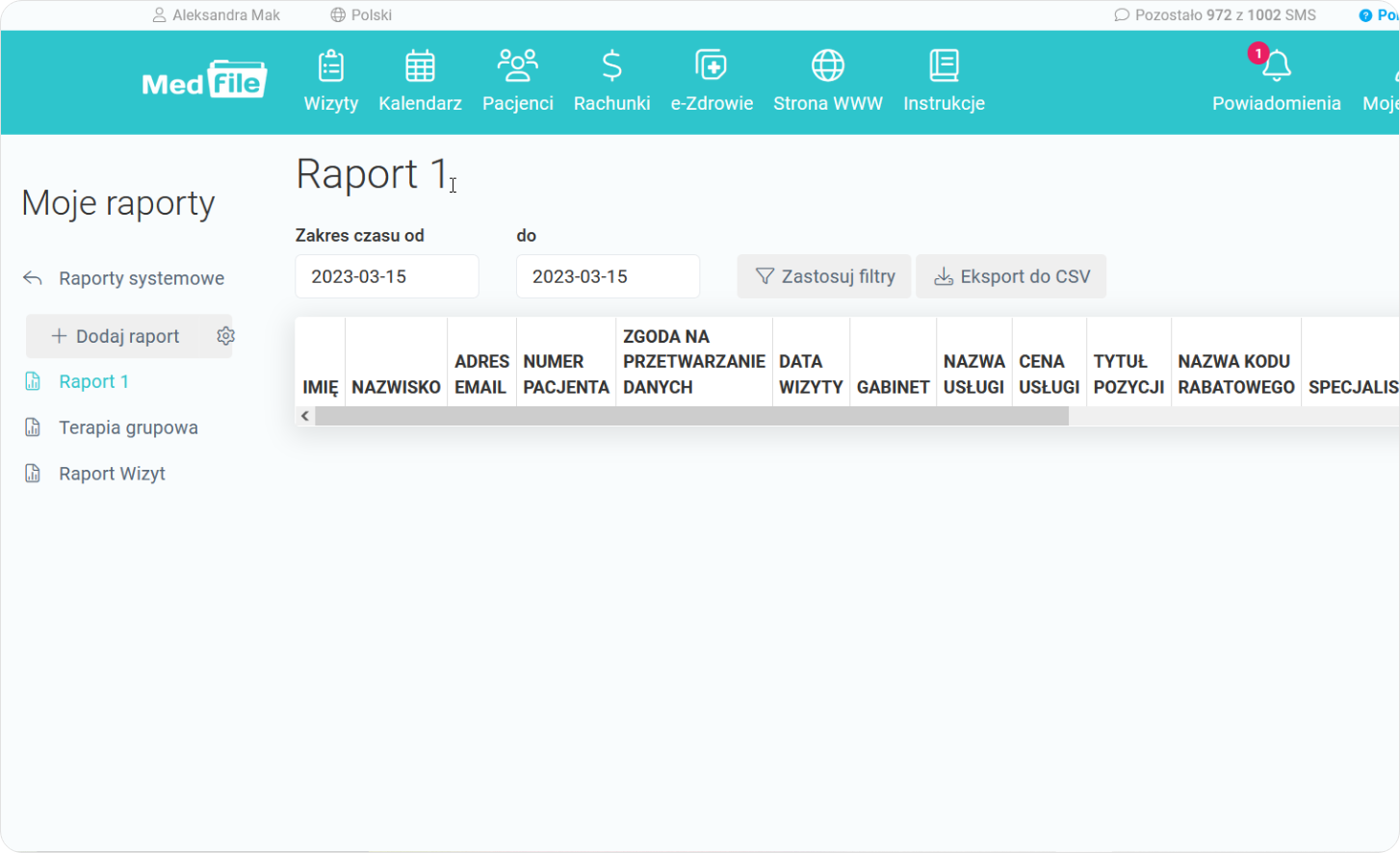
Program do prowadzenia Elektronicznej Dokumentacji Medycznej Medfile®.
Korzystaj z wszystkich udogodnień oferowanych przez program, aby jeszcze bardziej przyśpieszyć swoją pracę.
Z perspektywy zakładki „Moje raporty”, będziesz w stanie tworzyć swoje własne raport według preferencji.
Dodawaj odpowiednie wiersze i wartości, a następnie generuj raport w Medfile®.
Najczęściej zadawane pytania
Tak, zgodnie z obowiązującymi przepisami prawa.
Wchodzimy w „Moje konto” i klikamy w „Raporty”. Możemy wybrać raport ogólny dla całego gabinetu lub dla wybranego gabinetu/specjalisty.
Wchodzimy w zakładki „Moje konto” — „Raporty” — „Księgowość”. Usunięty dokument będzie dalej znajdował się w tabeli. Wystarczy kliknąć ikonę „Filtry” i wybrać pozycję „Usunięte”.
Wchodzimy w zakładkę „Moje konto”. Po prawej stronie wchodzimy w zakładkę „Raporty”. Następnie po lewej stronie klikamy w zakładkę „Raport prowizyjny”. Wybieramy zakres czasu raportu, specjalistę i generujemy raport za pomocą przycisku „generuj raport”.
Oczywiście, wchodzimy do zakładki „Moje konto” — „Raporty” — „Raport prowizyjny”. Uzupełniamy dane i klikamy w przycisk „Pobierz raport do Excel”.






































 ENG
ENG




 Zaloguj się
Zaloguj się

 Zwiń menu
Zwiń menu
 Załóż darmowe konto
Załóż darmowe konto 














 Pobierz ulotkę
Pobierz ulotkę
